Slå Global Logging På eller Av i Microsoft Outlook 365

Microsoft Support spurte om å dele feilloggen fra Outlook-app, men vet ikke hvordan? Finn her trinnene for Outlook Global Logging og Advanced Logging.
Bloggsammendrag – Er WhatsApp-videomelding ikke tilgjengelig for deg? Hvis du ikke kan sende WhatsApp-videomeldinger til kontaktene dine, prøv disse metodene for en rask løsning.
WhatsApp er en av de mest populære meldingsappene i verden, og den lar brukere sende og motta tekstmeldinger, bilder, videoer og talemeldinger. En av dens mest elskede funksjoner er muligheten til å sende videomeldinger, noe som gjør samtalene mer personlige og engasjerende. Ingenting er imidlertid mer frustrerende enn å møte den fryktede "WhatsApp-videomeldingen fungerer ikke" eller "WhatsApp mislyktes i å behandle video"-feilen. Hvis du noen gang har møtt dette problemet, er du ikke alene, og vi er her for å hjelpe deg med å løse det.
Denne artikkelen vil diskutere noen av de vanligste årsakene til at WhatsApp-videomeldinger kanskje ikke fungerer, og gi noen tips om hvordan du løser problemet med WhatsApp-videomeldinger som ikke er tilgjengelig.
Før du dykker inn i løsningene, la oss forstå hvorfor du får denne "WhatsApp-videomeldingen fungerer ikke-feil" i utgangspunktet.
Årsaker bak WhatsApp unnlater å behandle en video
WhatsApp begrenser videodeling til en maksimal filstørrelse på 16 MB. Denne begrensningen, kombinert med ulike andre faktorer, kan skape utfordringer når du prøver å sende videoer gjennom plattformen.
Les også: WhatsApps siste oppdatering: Forbered deg på å bli overrasket over det nye UI-designet
Dårlig internettforbindelse: Hvis du ikke har en god internettforbindelse, kan det hende at WhatsApp ikke kan sende eller motta videomeldinger. Prøv å koble til et sterkere Wi-Fi-nettverk i stedet for å bruke mobildata.
Lite lagringsplass: Hvis telefonen din ikke har nok lagringsplass, kan det hende WhatsApp ikke kan lagre eller sende videomeldinger. Prøv å slette noen gamle filer eller apper for å frigjøre plass.
Ødelagt videofil: Hvis videofilen du prøver å sende er ødelagt, kan det hende WhatsApp ikke kan behandle den. Prøv å spille inn videoen på nytt eller laste den ned fra en annen kilde.
Serverproblemer: WhatsApps servere kan støte på midlertidige forstyrrelser på grunn av at WhatsApp-videomeldinger ikke er tilgjengelige.
Ikke-støttet filformat: WhatsApp støtter generelt populære videoformater som MP4, men mindre vanlige formater fungerer kanskje ikke.
Utdatert app: Hvis du bruker en utdatert versjon av WhatsApp, er den kanskje ikke kompatibel med de nyeste funksjonene. Sørg for at du har den nyeste versjonen av appen installert.
Enhetsproblem: Hvis du fortsatt har problemer med å sende eller motta videomeldinger etter å ha prøvd løsningene ovenfor, er det mulig at det er et problem med enheten din. Prøv å starte telefonen på nytt eller installer WhatsApp på nytt.
Les også: Slik fikser du Wi-Fi-anrop som ikke fungerer på Android
Hvordan fikse WhatsApp-videomelding som ikke fungerer?
Tallrike løsninger er tilgjengelige for å løse problemet med WhatsApp-videomeldinger som ikke fungerer. La oss utforske disse metodene for å effektivt løse problemet.
1. Bekreft videostørrelse
Som tidligere nevnt har WhatsApp en størrelsesgrense på 16MB for videofiler. Det er viktig å bekrefte størrelsen på videoen før du prøver å sende den gjennom plattformen. La oss ta en titt på hvordan du kan sjekke videostørrelsen på både Android- og iOS-enheter.
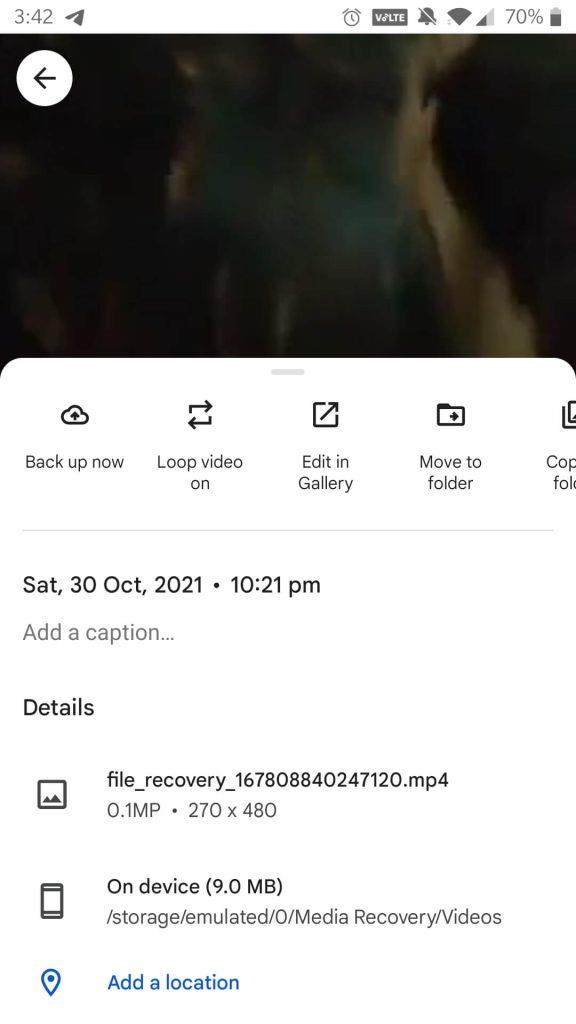
2. Sjekk Internett-tilkoblingen din
WhatsApp er avhengig av en stabil internettforbindelse for å sende og motta meldinger, inkludert videomeldinger. Hvis du er usikker på internetthastigheten din, kan du vurdere den ved å bruke en nettside eller applikasjon for internetthastighetstesting .
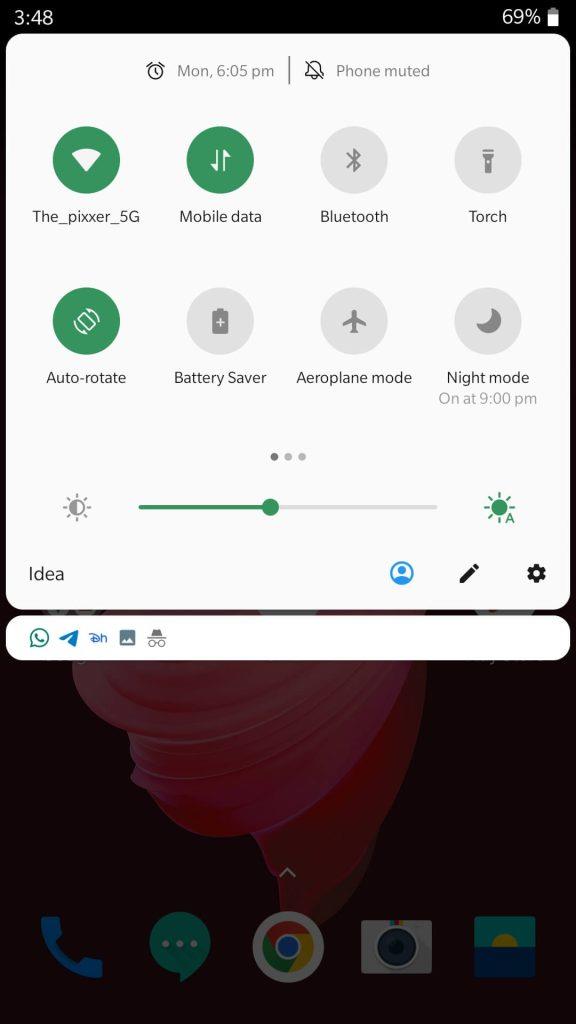
Hvis internettforbindelsen ikke er hovedårsaken til problemet, kan du fortsette å utforske de neste løsningene.
Les også: 7 grunner til at Android-apper går sakte og hvordan du fikser det
3. Send video som en fil
Selv om WhatsApp pålegger en grense på 16 MB for videostørrelse, tillater plattformen deg å sende større filer på opptil 100 MB ved å sende dem som dokumenter. Her er hvordan du kan oppnå dette –
På iPhone
På Android-smarttelefon
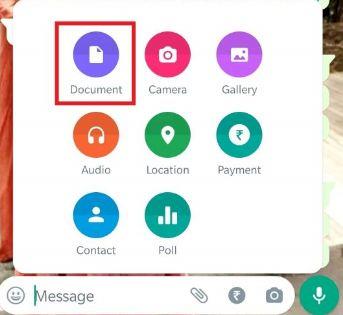
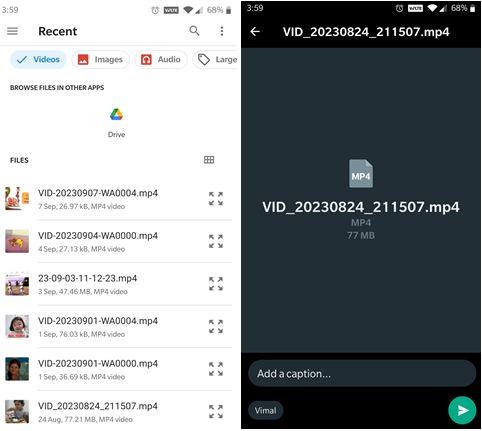
4. Hold WhatsApp åpen (bare på iPhones)
Når du sender en stor video gjennom WhatsApp på en iPhone, er det avgjørende å holde appen åpen gjennom hele prosessen. iOS har en tendens til å sette bakgrunnsapplikasjoner på pause, så hvis du minimerer WhatsApp, kan systemet stoppe videodelingsprosessen. For å sikre en vellykket overføring, hold WhatsApp åpen under videosendingsprosedyren.
Les også: WhatsApp avslører utrolige oppgraderinger eksklusivt for iPhone-brukere
5. Sjekk statusen til WhatsApp-serveren
WhatsApp kan støte på sporadisk nedetid, noe som resulterer i midlertidige tjenesteavbrudd. Under slike strømbrudd kan det være umulig å sende videoer eller meldinger. For å overvåke WhatsApps tjenestestatus, bør du vurdere å besøke Downdetector.
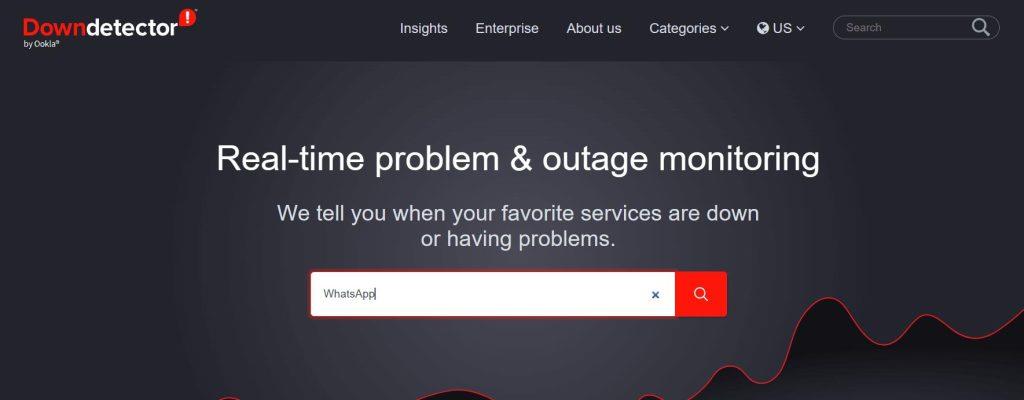
Åpne neddetektornettstedet og skriv WhatsApp i søkefeltet og trykk på søkeikonet. Den vil fortelle gjeldende status for WhatsApp.
6. Oppdater WhatsApp-appen din
WhatsApp slipper jevnlig appoppdateringer som introduserer nye funksjoner og adresserer feil. For å sikre jevn drift av WhatsApp, naviger til App Store for iOS eller Google Play Store for Android og oppdater WhatsApp til den nyeste versjonen som er tilgjengelig. Å holde appen din oppdatert kan ofte løse problemer og forbedre den generelle ytelsen.
7. Tøm bufferen til WhatsApp (i Android)
WhatsApp samler cachedata for å forbedre appytelsen og responsen. Imidlertid kan overdreven dataakkumulering føre til nedganger. For å løse dette problemet er det viktig å slette WhatsApp-bufferen på Android-enheten din. Denne prosessen kan bidra til å strømlinjeforme appens ytelse og løse eventuelle tilknyttede problemer.
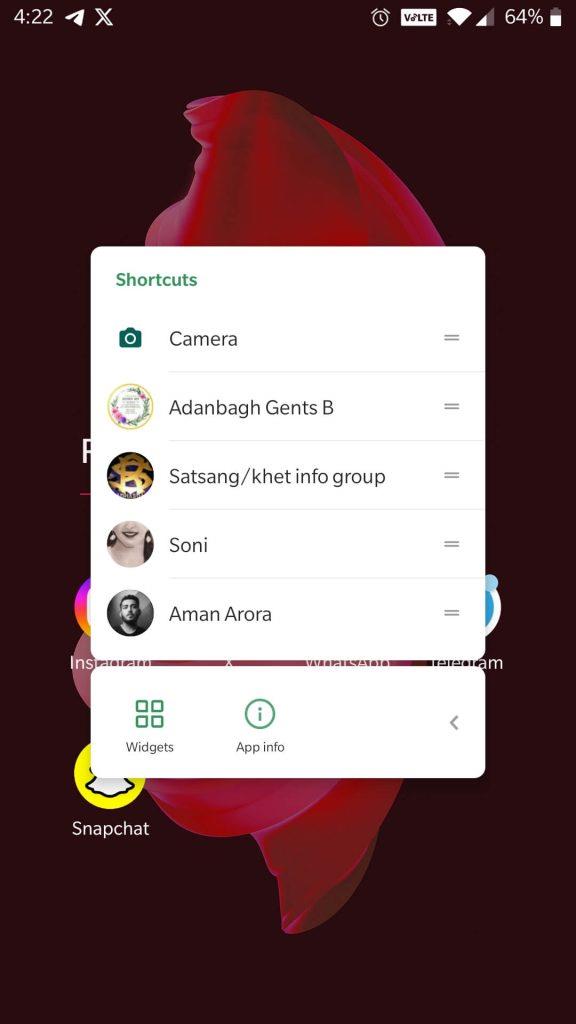
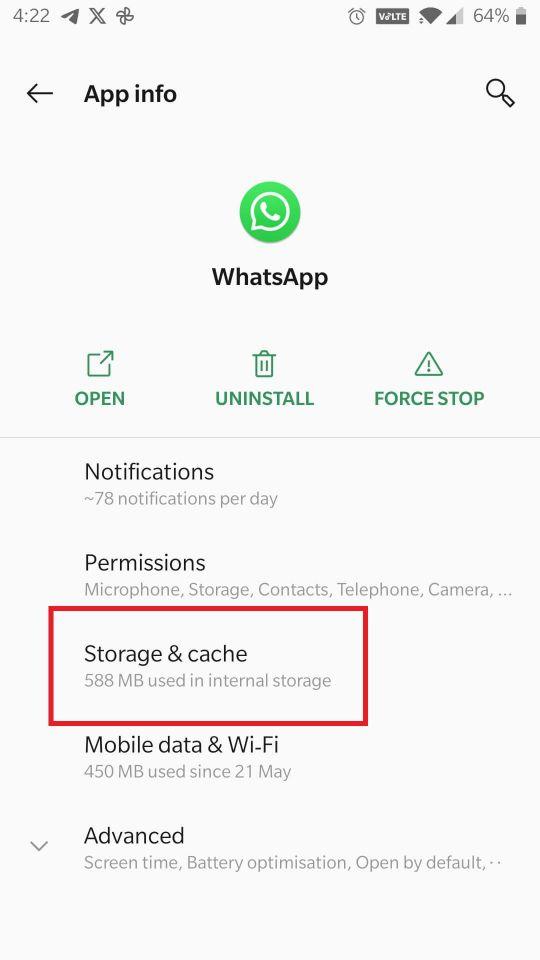
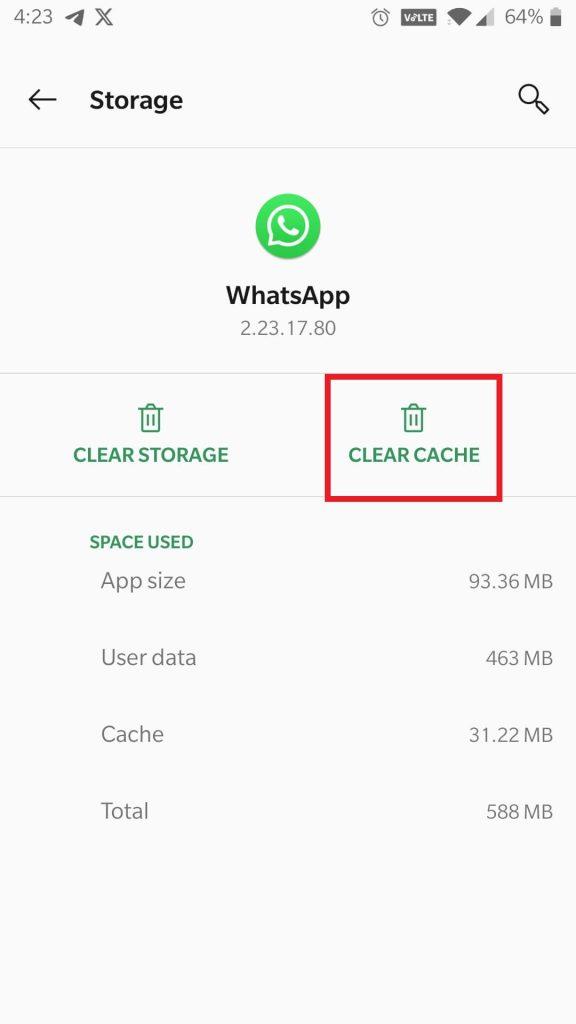
Les også: Slik tømmer du Android Cache
8. Tving stopp WhatsApp (i Android)
Å starte WhatsApp på nytt på Android er en av de enkleste og mest effektive løsningene når programmet fungerer og har problemer med å levere videoer. Vanligvis kan denne enkle handlingen fikse små problemer og returnere alt til hvordan det var.
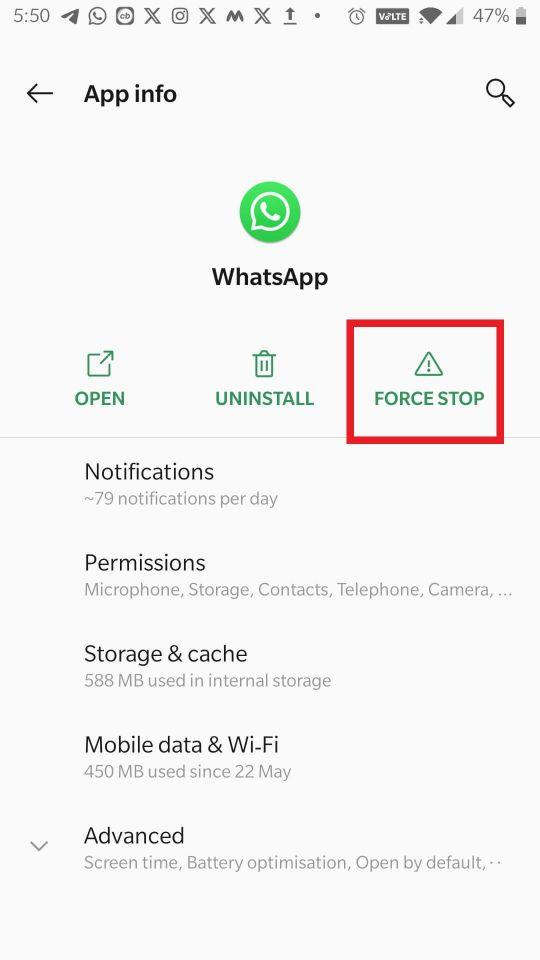
Les også: Etter HD-bilder introduserte WhatsApp også HD-videodeling
|
Bonustips: Skap for Whats Chat-appen Hvis du leter etter en pålitelig WhatsApp locker-app for å beskytte chattene dine mot nysgjerrige øyne, avsluttes søket med " Locker for Whats Chat App " av Systweak Software. Dette WhatsApp chat-skapet er designet for å gi omfattende beskyttelse for chattene dine, mediefilene og til og med hele WhatsApp-appen, og sikrer at den forblir utilgjengelig for uautoriserte brukere. Dette private chat-skapet gir deg trygghet og lindrer bekymringer om eksponeringen av dine personlige og sensitive chatter. Selv om noen klarer å knekke smarttelefonens passord, vil de ikke få tilgang til WhatsApp-chattene dine. Med denne appen har du fleksibiliteten til å låse individuelle WhatsApp-chatter så vel som hele applikasjonen, noe som sikrer robust sikkerhet for samtalene dine. Klikk på knappen og last ned Locker for Whats Chat-appen nå. |
Se videoopplæring:
Send videoer av høy kvalitet på WhatsApp
Å støte på den frustrerende «WhatsApp-videomeldingen fungerer ikke»-feilen kan være en vanlig hendelse for mange brukere. Men bevæpnet med innsikten og løsningene vi har gitt, kan du overvinne dette problemet og fortsette å nyte hele spekteret av WhatsApps funksjoner. For de som ønsker å forbedre personvernet og sikkerheten på WhatsApp, tilbyr "Locker for Whats Chat-appen" fra Systweak Software en verdifull løsning for å beskytte chattene og mediefilene dine.
For flere slike feilsøkingsguider, lister og tips og triks relatert til Windows, Android, iOS og macOS, følg oss på Facebook, Instagram, Twitter, YouTube og Pinterest.
Microsoft Support spurte om å dele feilloggen fra Outlook-app, men vet ikke hvordan? Finn her trinnene for Outlook Global Logging og Advanced Logging.
Vil du fjerne Windows-tjenester som du ikke ønsker på PC-en din med Windows 11? Finn her noen enkle metoder du kan stole på!
Se hvor enkelt det er å legge til et ord eller et annet språk i stavekontrollen i Firefox. Se også hvordan du kan slå av stavekontrollen for nettleseren.
Ønsker du å aktivere eller deaktivere AutoRecover eller AutoSave alternativet? Lær hvordan du kan aktivere eller deaktivere AutoRecover-funksjonen i Word 2019 eller Microsoft 365.
Denne veiledningen beskriver hvordan du legger til sidetall i dokumenter i Microsoft Word 365.
Lær hvordan du logger på som administrator i Windows 10 og Windows 11. Få tips og triks for å administrere brukerkontoer og systeminnstillinger effektivt.
For å liste alle Windows 11-kontoer, åpne Innstillinger > Kontoer > Andre brukere og familiesider. Du kan også bruke kommandoprompt og PowerShell.
Oppdag raskeste måter å åpne Innstillinger-appen på Windows 11 med nyttige trinn og tips.
Lær hvordan du enkelt kan endre bakgrunnsbilde på Windows 11 ved hjelp av forskjellige enkle metoder.
Lær hvordan du effektivt tar skjermbilder i Windows 11 med Print Screen, Snip & Sketch og mer. Få tips og triks for å lagre og dele skjermbilder.
Oppdatering av enhetsdrivere er viktig for å fikse feil og forbedre kompatibiliteten i Windows 11. Lær hvordan du effektivt kan oppdatere driverne dine.
Lær hvordan du fjerner McAfee programvare fra Windows 11-PC-en din. Følg våre 5 trinn for avinstallering og sikkerhetstips.
Finn ut hvor "Min datamaskin" er på Windows 11 og hvordan du enkelt kan få tilgang til denne viktige funksjonen. Følg våre enkle trinn for å gjenopprette PC-ikonet.
Denne bloggen hjelper lesere med å deaktivere Copilot-funksjonen på Windows 11, hvis de ikke ønsker å bruke AI-modellen.
Lær hvordan du kan tilpasse Start-menyen i Windows 11 for en bedre brukeropplevelse. Oppdag tips for tilpasning som passer dine behov.
Lær hvordan du enkelt åpner Kontrollpanel i Windows 11 med flere metoder som gir deg frihet til å tilpasse innstillinger. Perfekt for de som ønsker å navigere effektivt i systemet.
Lær hvordan du oppretter en ny brukerkonto på Windows 11, både lokalt og online. Få nyttige tips og trinnvise instruksjoner her.
Ikke legg ut bildene dine gratis på Instagram når du kan få betalt for dem. Les og vet hvordan du tjener penger på Instagram og får mest mulig ut av denne sosiale nettverksplattformen.
Lær hvordan du enkelt redigerer og fjerner PDF-metadata. Denne veiledningen hjelper deg med å enkelt redigere eller fjerne PDF-metadata på et par enkle måter.
Vet du at Facebook har en komplett liste over telefonbokkontakter sammen med navn, nummer og e-postadresse.
Bluetooth lar deg koble Windows 10-enheter og tilbehør til PC-en din uten behov for ledninger. Her er ulike teknikker for å løse Bluetooth-problemer.
Lær deg å ta kontroll over personvernet ditt ved å tømme Bing-søkeloggen og Microsoft Edge-loggen med enkle trinn.
Oppdag den beste samarbeidsprogramvaren for små bedrifter. Finn verktøy som kan forbedre kommunikasjon og produktivitet i teamet ditt.
Lær hvordan du holder statusen din aktiv i Microsoft Teams. Følg våre trinn for å sikre at du alltid er tilgjengelig for kolleger og kunder.
Oppdag den beste prosjektledelsesprogramvaren for småbedrifter som kan hjelpe deg med å organisere prosjekter og oppgaver effektivt.
Gjenopprett siste økt enkelt i Microsoft Edge, Google Chrome, Mozilla Firefox og Internet Explorer. Dette trikset er nyttig når du ved et uhell lukker en hvilken som helst fane i nettleseren.
Hvis du har mange duplikater klumpet på Google Photos eller ønsker å eliminere duplikatbilder, så sjekk ut de mange måtene å slette duplikater i Google Photos.
Hvordan fikse at Nintendo Switch ikke slår seg på? Her er 4 enkle løsninger for å fikse at Nintendo Switch ikke slår seg på.
Lær hvordan du tilbakestiller Gmail-passordet ditt enkelt og sikkert. Endre passordet regelmessig for å beskytte kontoen din.
Lær hvordan du konfigurerer flere skjermer på Windows 10 med denne bloggen. Det være seg to eller tre eller flere skjermer, du kan enkelt sette opp skjermer for spilling eller koding.









![Slik avinstallerer du McAfee på Windows 11 [5 måter] Slik avinstallerer du McAfee på Windows 11 [5 måter]](https://blog.webtech360.com/resources8/images31/image-4917-0105182719945.png)

















